Новые обои экрана блокировки Apple с эффектом глубины — одно из самых привлекательных изменений пользовательского интерфейса iOS 16. С помощью этой функции пользователь может установить фон, создающий ощущение глубины, включив часы экрана блокировки между передним планом и фоном.
Экран блокировки iPhone выглядит красиво, так как часы немного скрыты за передним планом. Но, поскольку iOS 16 была недавно выпущена, может потребоваться время, чтобы она стала удобной для пользователя, и это основная причина, по которой некоторые пользователи не могут использовать функцию эффекта глубины.
Это побуждает нас предоставить вам руководство, в котором рассказывается, как использовать эффект глубины на iOS 16. Итак, если вы хотите узнать несколько простых способов включения и использования эффекта глубины на вашем новом устройстве iOS 16, не не забудьте прочитать руководство. в конец.
Содержание:
- 1 Что такое эффект глубины в iOS 16?
- 2 Как создать и использовать собственный эффект глубины на iOS 16
- 3 Как использовать астрономические обои на экране блокировки iOS 16?
- 4 часто задаваемых вопроса
Что такое эффект глубины в iOS 16?
На экране блокировки Apple эффект глубины плавно размещает объект фотографии раньше времени. Эта функция может звучать не так уж и много, но она выделяет ваш iPhone, когда вы берете его в руки каждый раз, когда используете. Итак, если вы не знаете, как использовать эффект глубины в iOS 16, ознакомьтесь с приведенным ниже руководством.
Как создать и использовать собственный эффект глубины на iOS 16
Вас, вероятно, не удивит, что некоторые обои не работают с эффектами глубины. Для пользовательских обоев требуется фотография с явно другим объектом в фокусе. Неважно, человек это или вещь, неважно. Однако вам не обязательно делать портретный снимок с размытым фоном.
Кроме того, имейте в виду, что пользовательские обои будут увеличены при включении блокировки экрана. Звучит здорово? Поверьте мне, использование эффекта глубины в iOS 16 лучше, чем вы думаете.
Вот шаги, чтобы использовать эффект глубины на iOS 16:
- Сначала нажмите и удерживайте экран блокировки.
- Затем нажмите кнопку +, чтобы добавить новые обои или настроить экран блокировки.

- Вы увидите экран, перекрывающий галерею обоев экрана блокировки.
Вам понадобится фотография, которая поддерживает наслоение, чтобы создать обои с эффектом глубины. Не все фотографии поддерживают наслоение. Многослойный эффект совместим только с фотографиями, на которых есть люди, домашние животные или небо. В любом случае, всегда есть шанс, что это не сработает. Возникнет проблема, если объект на фотографии будет слишком высоким, слишком низким или слишком сильно закрывает часы на фотографии.
Также важно отметить, что эффект глубины не требует портретной фотографии, как многие думают. При использовании портретного эффекта на iPhone объект часто закрывает слишком большую часть часов, что препятствует работе эффекта глубины.
- Затем вы можете коснуться параметра «Фотографии» в галерее обоев, чтобы выбрать фотографию из своей галереи.
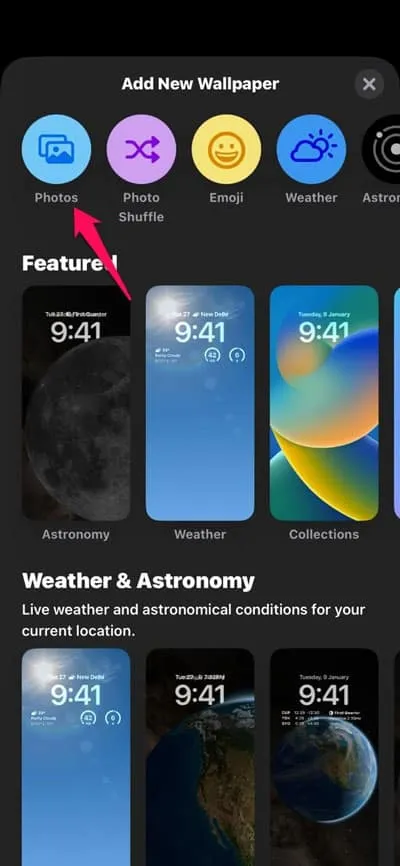
- Допустим, вы хотите дополнить настройки экрана блокировки одной из рекомендаций из категории «Избранное», выбранной iOS. В этом случае вы можете либо выбрать фотографию из категории, либо сделать свою собственную фотографию. Кроме того, вы можете выбрать обои в соответствии с другой категорией, такой как «Фотографии», «Люди» или «Альбомы».
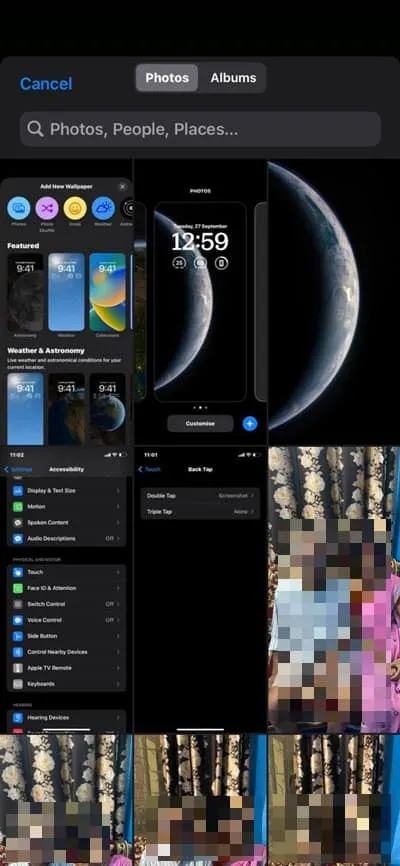
- Чтобы выбрать фотографию, коснитесь ее.
В большинстве случаев, если фотография совместима с эффектом глубины, она автоматически появится рядом с часами. Однако возможно, что некоторые изображения начнут отображать эффект глубины при изменении положения.
Вы можете изменить положение объекта, уменьшив масштаб, если он слишком высокий, чтобы он не слишком сильно загораживал часы. Кроме того, увеличение облегчает наложение объекта, который находится слишком низко на часах.
Вы можете увеличивать и уменьшать масштаб фотографии, открывая и закрывая экран. После увеличения фотографии попробуйте отрегулировать объект впереди.
Как использовать астрономические обои на экране блокировки iOS 16?
Несколько обоев астрономии, гордости и коллекций в галерее обоев поддерживают эффект глубины, который вы можете установить в качестве обоев эффекта из своей галереи. Однако для этого,
- Сначала перейдите в раздел «Погода » или « Астрономия».
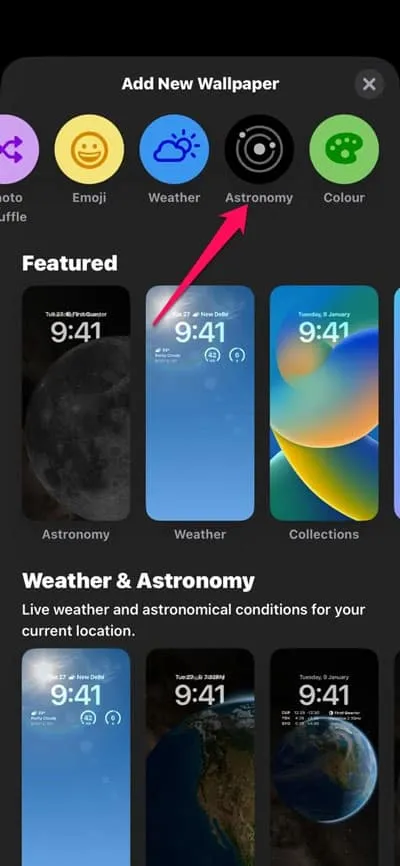
- После этого выберите обои «Земля» или «Луна» напротив часов.
- Но, имейте в виду, что если на обоях есть виджеты ниже часов, то эффект глубины работать не будет. Итак, если вы видите виджет, просто нажмите на прямоугольник, чтобы отредактировать его. Затем нажмите кнопку «-» на каждом виджете, чтобы удалить их.
- Эффект глубины включится автоматически, как только на экране блокировки не останется виджетов.
- После этого нажмите кнопку «Добавить» в правом верхнем углу экрана.
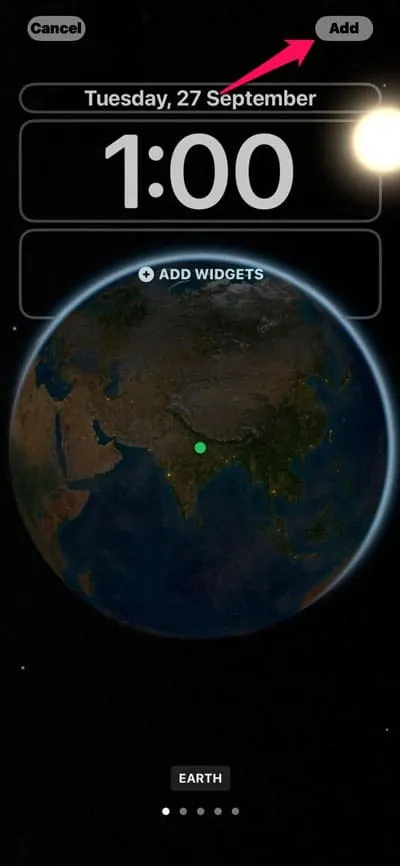
- Теперь просто нажмите «Установить как пару обоев» или «Настроить домашний экран» в соответствии с вашими потребностями, чтобы изменить блокировку и домашний экран.
Более того, вы не увидите объект домашнего экрана перед вашими приложениями, если не включен эффект глубины. Вы также можете отключить эффект глубины на обоях, которые его поддерживают. В правом нижнем углу нажмите на меню из трех точек. Затем нажмите «Эффект глубины», чтобы снять флажок.
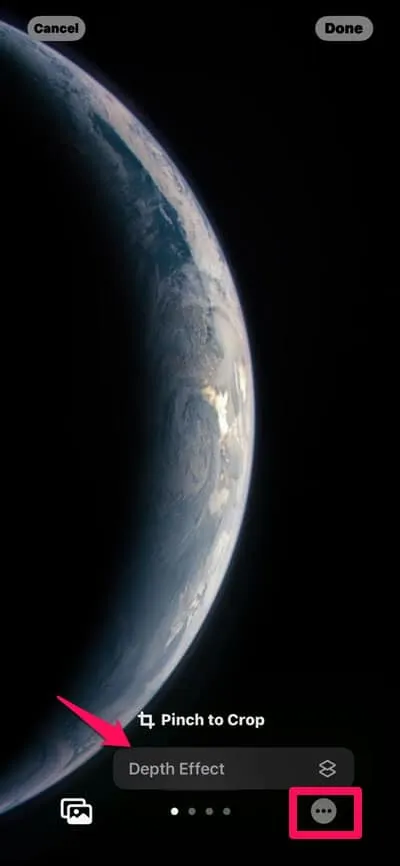
Часто задаваемые вопросы
Почему мой эффект глубины не работает?
Нет необходимости проверять, поддерживают ли обои эффект глубины, так как в этом случае он будет автоматически включен. В правом нижнем углу коснитесь значка меню из трех точек и включите эту функцию. Если обои не поддерживают эту функцию, вы не сможете ее включить.
Что такое слайдер управления глубиной на iPhone?
Вы можете использовать ползунок управления глубиной, чтобы настроить размытие фона на фотографиях в портретном режиме. В полноэкранном режиме вы можете коснуться любой портретной фотографии. Кроме того, вы можете отрегулировать глубину, нажав кнопку «Настроить глубину» , расположенную в верхней части экрана. Под картинкой есть ползунок. Чтобы изменить эффект размытия, переместите ползунок влево или вправо. После этого сохраните изменения, нажав «Готово» .
Подвести итоги | Эффект глубины на iOS 16
Итак, вот как использовать эффект глубины на устройствах iOS 16. Мы надеемся, что это руководство помогло вам. Тем не менее, вы можете прокомментировать ниже и сообщить нам, если у вас есть дополнительные вопросы или вопросы по этой теме.